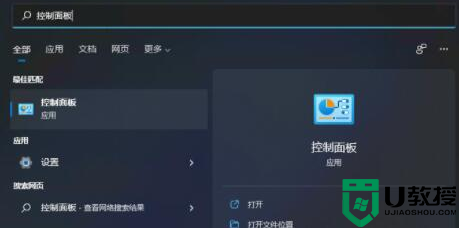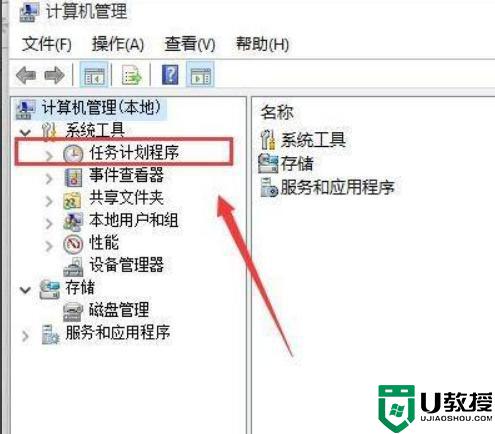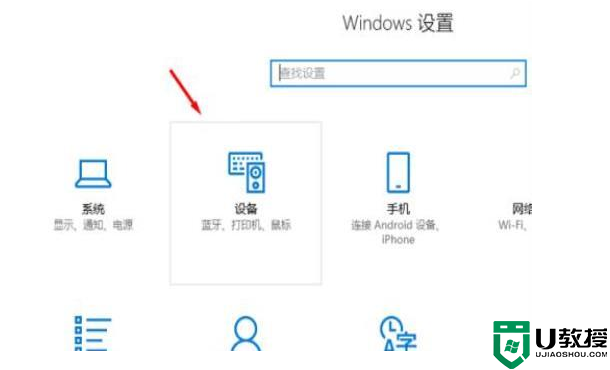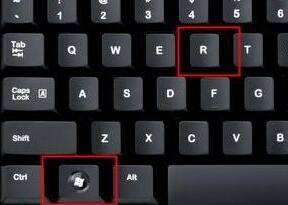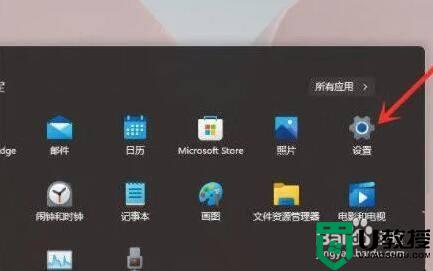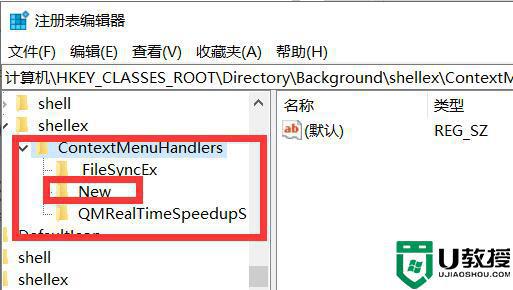win11充电没有反应怎么办 win11电脑充电没有反应解决方法
时间:2022-03-08作者:xinxin
大多用户的笔记本电脑也都能够符合微软要求的最低配置,因此纷纷选择进行win11最新版系统的安装,可是在安装完win11系统之后,笔记本电脑在充电时却总是没有反应,电池电量没有变化,对此win11充电没有反应怎么办呢?接下来小编就来告诉大家win11电脑充电没有反应解决方法。
具体方法:
方法一:
1、有可能是系统更新导致电源驱动过期。
2、我们可以去自己的笔记本官网,下载并安装“电源管理驱动”来解决。
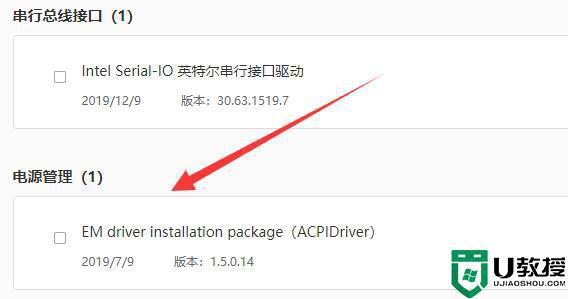
方法二:
1、我们还能打开“控制面板”【打开教程】
2、打开后,进入“硬件和声音”
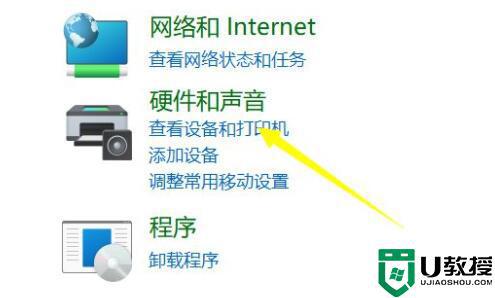
3、然后进入“更改电池设置”
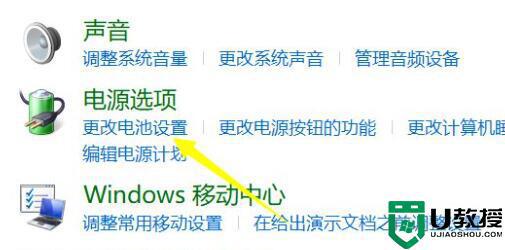
4、随后点击“更改计划设置”
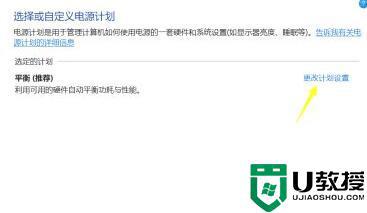
5、再选择“更改高级电源设置”
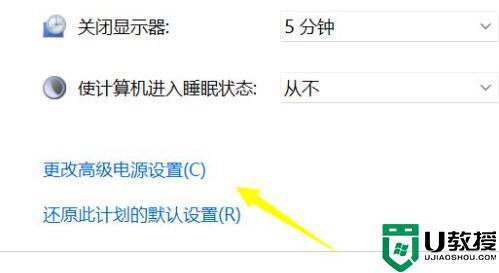
6、最后在其中修改“电池电量水平低”下的“接通电源”数值到“90”即可。
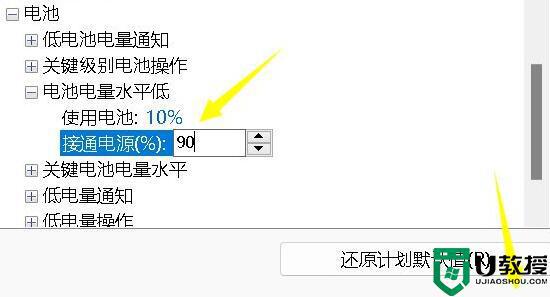
上述就是小编教大家的win11电脑充电没有反应解决方法了,有遇到这种情况的用户可以按照小编的方法来进行解决,希望能够帮助到大家。